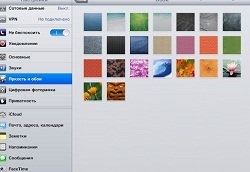
Modificați luminozitatea ecranului manual în iPad
Luminozitatea calculatorului de tablete Apple este la fel de importantă ca și pentru orice alt dispozitiv. Reglarea acestuia este deosebit de importantă în condițiile schimbării nivelului iluminării. În plus, uneori este important și pentru a nu deteriora vederea. De exemplu, este extrem de dăunător să utilizați un comprimat cu un afișaj luminos într-o cameră întunecată. Atunci când utilizați dispozitivul în acest caz, este suficient un nivel minim de lumină de fundal.
Mulți utilizatori preferă să ajusteze nivelul luminozității manual, deoarece senzorul de reglare automată uneori nu funcționează foarte bine.
Deci, cum pot schimba luminozitatea ecranului pe iPad? Mai întâi, dezactivați modul "Luminozitate automată" (dacă a fost activat) prin "Luminozitate și fundal" din setările dispozitivului. Deplasați glisorul de reglare în stânga sau în dreapta, reducând sau măriți nivelul luminozității. Dacă îl setăm în mijloc, acesta oferă cea mai completă gamă.
Adăugăm că funcția de ajustare manuală rămâne disponibilă în modul de focalizare automată, dar acest lucru nu asigură funcționarea corectă și, prin urmare, este mai bine să oprim alegerea noastră finală pe orice.
Luminozitate automată a ecranului pentru iPad
Acum, să vorbim despre funcția de ajustare automată a luminozității. Mulți proprietari de tablete îl tratează cu prudență. Cu toate acestea, dacă utilizează platforma iOS, începând cu cea de-a șasea versiune, ar trebui să știe nu numai cum să respingă un apel primit pe iPhone. dar, de asemenea, că nu va fi dificil pentru ei să calibreze senzorul de reglare de la sine.
Se recomandă urmărirea în timp ce se află într-o cameră întunecată și utilizând o lanternă convențională. Deschideți setările și accesați secțiunea menționată anterior "Luminozitate și fundal." Opriți modul de ajustare automată a luminozității și deplasați cursorul de reglare în poziția minimă.
Luăm o lanternă și pornim "Auto Brightness". Dezactivați din nou acest mod și ținând lanterna cât mai aproape posibil de afișaj, deplasați cursorul la valoarea maximă. Activați luminozitatea automată și ieșiți din meniul "Luminozitate și fundal". Acum încercăm să ne mișcăm în camerele cu diferite nivele de iluminare. Dacă am ajustat corect ajustarea automată, luminozitatea ar trebui să se schimbe singură. În plus, începând cu versiunea a 6-a a modului iOS, "Auto Brightness" este disponibil chiar și de pe ecranul de blocare.
Articole similare
Trimiteți-le prietenilor: